win10 でスタートアップ サービスを無効にする方法: まず、メニューで [実行] メニュー項目を選択し、コマンド msconfig を入力して [OK] ボタンをクリックし、[サービス - すべての Microsoft サービスを非表示] をクリックして、これにチェックを入れます。設定項目の前にあるチェックボックスをオンにし、最後に右下隅の「すべて無効にする」ボタンをクリックします。

win10 でスタートアップ サービスを無効にする方法:
1. Windows 10 システムのデスクトップで、右クリックします。左下隅のボタンから開始し、ポップアップ メニューの「実行」メニュー項目を選択します。
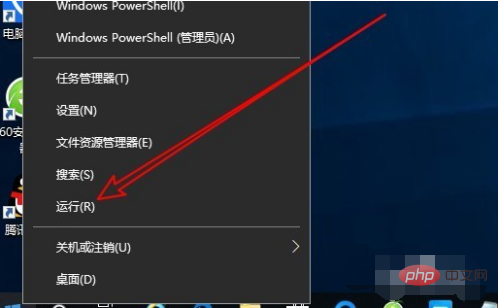
#2. 次に、実行ウィンドウが表示されるので、ウィンドウ内にコマンド「msconfig」を入力し、「OK」ボタンをクリックしてコマンドを実行します。
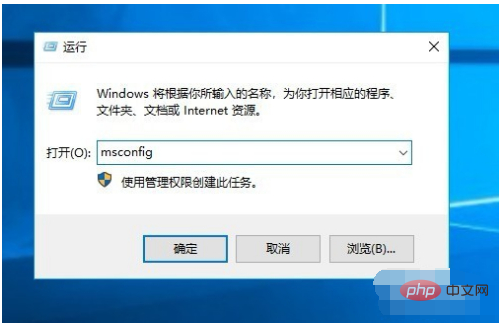
#3. Windows 10 のシステム構成ウィンドウが開くので、ウィンドウ内の [サービス] タブをクリックします。
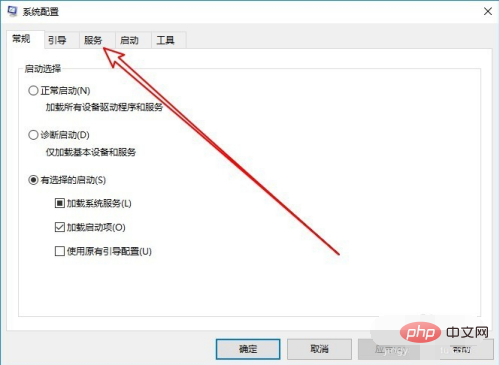
#4. 開いたサービス ウィンドウの左下隅に [すべての Microsoft サービスを非表示にする] 設定項目があります。
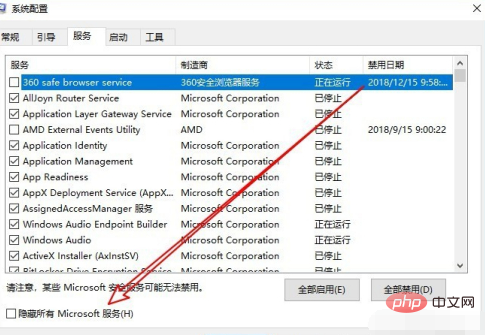
5. 設定項目の前にあるチェック ボックスをオンにします。これにより、Win10 システム サービス項目が非表示になり、サードパーティ サービスのみが表示されます。通常、これらのサービスは閉めることも可能です。
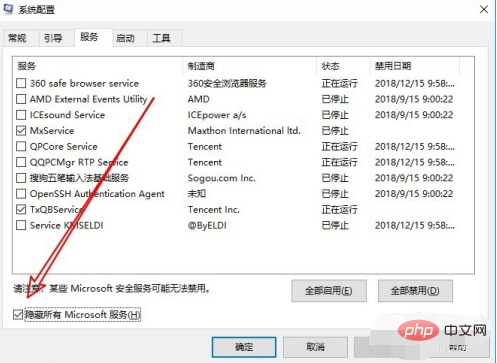
#6. 右下隅にある「すべて無効にする」ボタンをクリックするだけです。
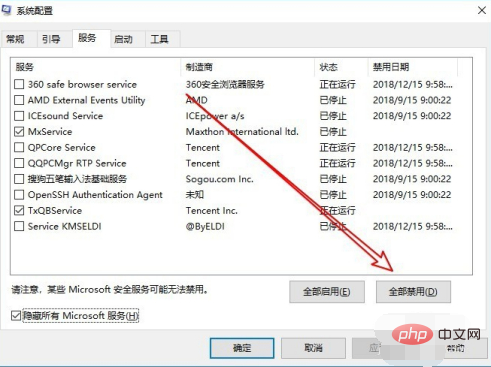
関連学習の推奨事項: Windows サーバーの運用とメンテナンスのチュートリアル
以上がwin10でブートサービスを無効にする方法は?の詳細内容です。詳細については、PHP 中国語 Web サイトの他の関連記事を参照してください。